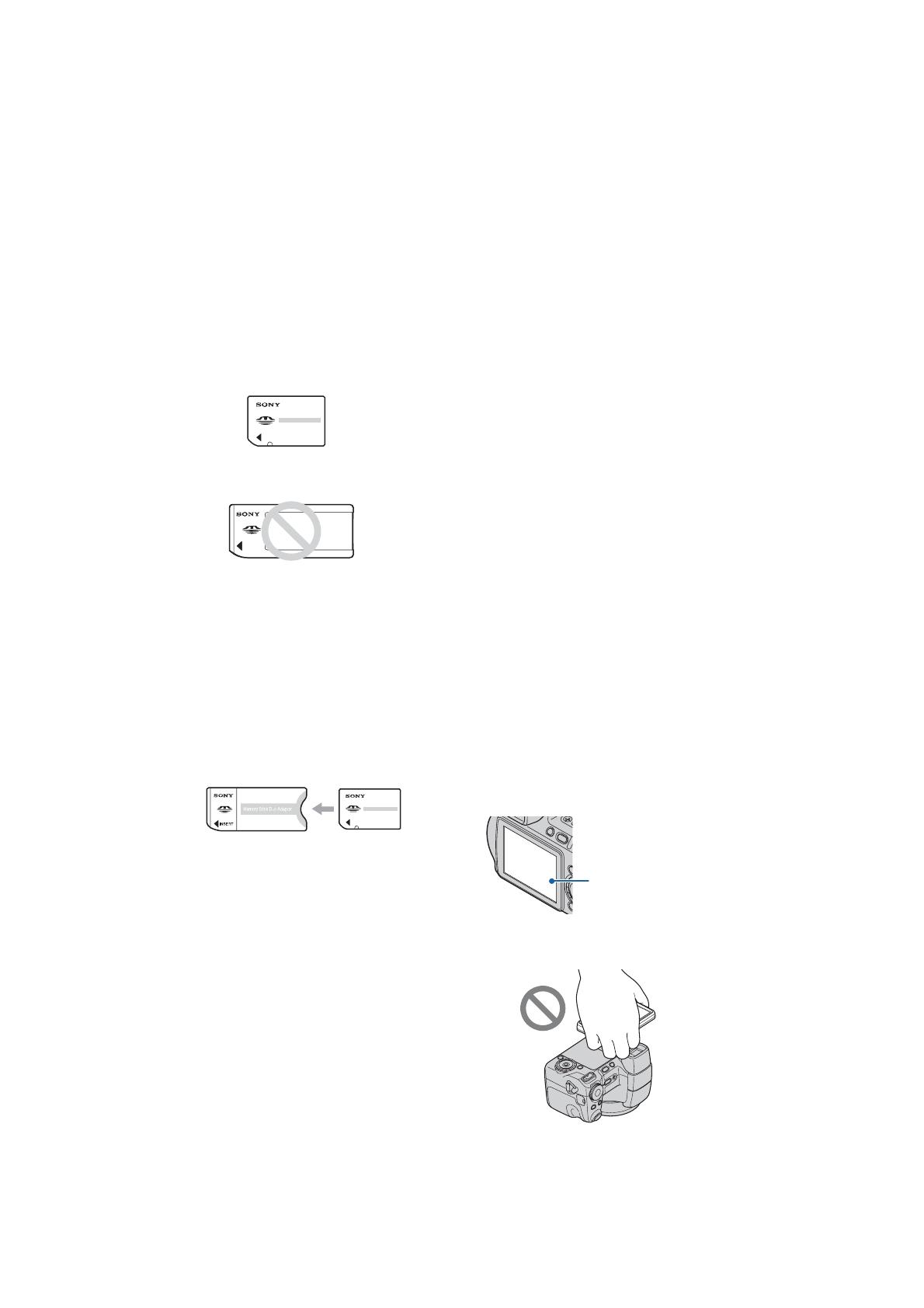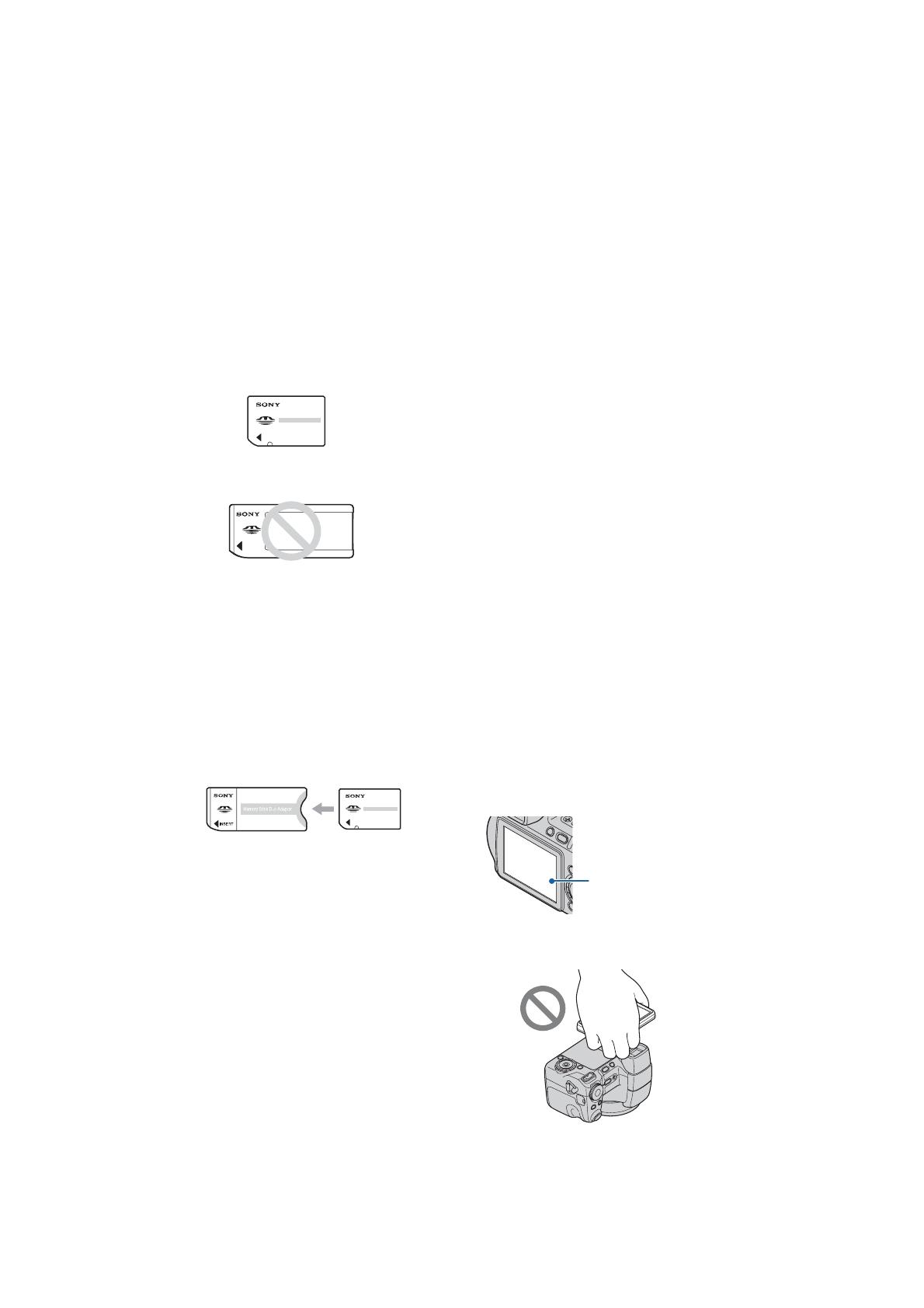
2
Tipuri de Memory Stick ce
pot fi utilizate (nu sunt furnizate)
Suportul de înregistrare CI utilizat de aceastã
camerã foto este un Memory Stick Duo.
Existã douã tipuri de Memory Stick.
Memory Stick Duo : se poate utiliza
cu aceastã camerã foto.
Memory Stick : nu se poate utiliza
cu aceastã camerã foto.
Nu pot fi utilizate alte carduri de
memorie
Pentru detalii legate de Memory Stick
Duo, consultaþi pagina 129.
Când folosiþi o unitate Memory
Stick Duo la un echipament
compatibil cu Memory Stick
Puteþi folosi o unitate Memory Stick Duo,
introducând-o într-un Adaptor Memory
Stick Duo (nu este furnizat).
Adaptor Memory Stick Duo
Note privind acumulatorul
Înainte de a utiliza camera foto pentru prima
datã, încãrcaþi acumulatorul care v-a fost
furnizat.
Acumulatorul poate fi încãrcat chiar dacã
nu este complet descãrcat. De asemenea,
puteþi utiliza acumulatorul chiar dacã nu
este complet încãrcat, folosind capacitatea
parþialã a acestuia, indiferent cât este.
Dacã intenþionaþi sã nu utilizaþi acumulatorul
o perioadã mai lungã de timp, consumaþi
complet energia sa, scoateþi-l din camera
foto ºi apoi depozitaþi-l într-un loc uscat ºi
rãcoros pentru a-i menþine în bunã stare
funcþiile.
Pentru detalii legate de acumulator,
consultaþi pagina 131.
Lentilele Carl Zeiss
Aceastã camerã foto este echipatã cu lentile
Carl Zeiss care sunt capabile sã reproducã
imagini clare, cu contrast excelent.
Lentilele acestui aparat au fost produse în
sistemul de asigurare a calitãþii atestat de
Carl Zeiss, în conformitate cu standardele
de calitate ale Carl Zeiss din Germania.
Ecran LCD, vizor ºi lentile
Ecranul LCD ºi vizorul LCD sunt produse
printr-o tehnologie de foarte mare precizie,
astfel încât peste 99,99% dintre pixeli sã
fie operaþionali.
Totuºi, este posibil ca unele puncte
minuscule negre ºi/sau luminoase (de
culoare albã, roºie, albastrã sau verde) sã
aparã constant pe ecranul LCD sau în
vizorul LCD. Apariþia acestor puncte este
normalã în procesul de producþie ºi nu
afecteazã în nici un fel înregistrarea.
Note privind utilizarea camerei
Puncte negre, albe,
roºii, albastre sau
verzi
Nu apucaþi camera de ecranul LCD.